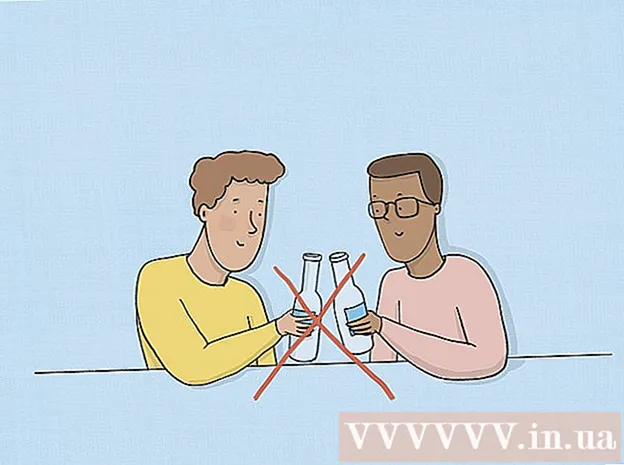著者:
Judy Howell
作成日:
1 J 2021
更新日:
1 J 2024

コンテンツ
Apple IDを削除する公式の方法はありませんが、正しい方法を求められれば、カスタマーサービスで削除することができます。 IDを完全に削除したくない場合は、個人情報を削除してIDの使用を停止することができます。最近iPhoneから別の種類のスマートフォンに切り替えた場合は、iMessageをオフにして、テキストメッセージを正常に受信できるようにすることができます。
ステップに
方法1/3:アカウントを完全に削除する
 AppleIDを完全に削除することを確認してください。 Apple IDを削除すると、それに関連するすべてのサービスと購入にアクセスできなくなります。たとえば、iCloudメールとiCloudドライブにアクセスできなくなります。 iTunes、App Store、その他のApple Webショップを含め、アカウントで行われたすべての購入は失われます。また、iMessageにアクセスできなくなります。
AppleIDを完全に削除することを確認してください。 Apple IDを削除すると、それに関連するすべてのサービスと購入にアクセスできなくなります。たとえば、iCloudメールとiCloudドライブにアクセスできなくなります。 iTunes、App Store、その他のApple Webショップを含め、アカウントで行われたすべての購入は失われます。また、iMessageにアクセスできなくなります。 - アカウントと購入へのアクセスを維持したい場合は、アカウントを完全に削除する必要がない場合があります。アカウントの詳細を変更して、支払いの詳細と個人の詳細をすべて削除することができます。このようにして、誰かがあなたのデータにアクセスできることを心配することなく、アカウントを存在させることができます。詳細な手順については、次の方法に進んでください。
- 最近iPhoneから別のスマートフォンタイプに切り替えて、テキストメッセージを受信しなくなった場合は、「iMessageをオフにする」セクションに進んでください。
 アカウントに関連付けられているすべてのメールアドレスを削除します。 Apple IDを完全に削除すると、同じメールアドレスで新しいIDを作成することはできません。多くの人は、アカウントに関連付けられている他のメールアドレスを使用できないことに気づいていません。アカウント自体を削除する前に、これらの他のメールアドレスもアカウントから削除してください。このようにして、後でこれらの電子メールアドレスのいずれかを使用して新しいアカウントを作成できます。
アカウントに関連付けられているすべてのメールアドレスを削除します。 Apple IDを完全に削除すると、同じメールアドレスで新しいIDを作成することはできません。多くの人は、アカウントに関連付けられている他のメールアドレスを使用できないことに気づいていません。アカウント自体を削除する前に、これらの他のメールアドレスもアカウントから削除してください。このようにして、後でこれらの電子メールアドレスのいずれかを使用して新しいアカウントを作成できます。 - に移動 appleid.apple.com AppleIDでログインします。
- 「アカウント」の横にある「編集」をクリックします。
- アカウントから削除するメールアドレスの横にある[X]をクリックします。このようにして、アカウントを再度作成することにした場合に、後でそれらを再び使用できます。
 サポートピンを生成します。 アカウントを削除するためにカスタマーサービスに電話する場合は、このサポートピンが必要です。を押すとPINコードを作成できます appleid.apple.com 「セキュリティ」セクションに移動し、「PINの生成」を選択します。
サポートピンを生成します。 アカウントを削除するためにカスタマーサービスに電話する場合は、このサポートピンが必要です。を押すとPINコードを作成できます appleid.apple.com 「セキュリティ」セクションに移動し、「PINの生成」を選択します。  保持したいファイルと電子メールメッセージをバックアップします。 iCloudメールとiCloudドライブにアクセスできなくなるため、アカウントを削除する前に、重要なメッセージとファイルをすべてバックアップしてください。
保持したいファイルと電子メールメッセージをバックアップします。 iCloudメールとiCloudドライブにアクセスできなくなるため、アカウントを削除する前に、重要なメッセージとファイルをすべてバックアップしてください。 - メッセージをiCloudの受信トレイからコンピュータの受信トレイに移動することで、iCloudメールのメッセージをバックアップできます。 iOSデバイスでメールをバックアップすることはできません。
- iCloudドライブに保存したドキュメントのコピーを作成します。 Finderで「iCloud」をクリックするとファイルを簡単に見つけることができるため、Yosemite以降を搭載したMacコンピュータでこれらのドキュメントを開くのが最も簡単です。 iOSデバイスを使用している場合は、対応するアプリでドキュメントを開いてから、コピーをコンピューターと共有する必要があります。
- 写真をバックアップします。アカウントを削除すると、iCloudに保存されているすべての画像が失われます。アカウントを削除する前に、すべての重要な画像をコンピューターに保存したことを確認してください。
 Appleサポートに連絡してください。 このページで、「オランダ」という見出しの下にある「今すぐサポートを受ける」をクリックします。ステップバイステップの計画を実行し、詳細を残してください。そうすれば、Appleサポートから折り返し電話がかかるか、後でAppleサポートに電話することができます。
Appleサポートに連絡してください。 このページで、「オランダ」という見出しの下にある「今すぐサポートを受ける」をクリックします。ステップバイステップの計画を実行し、詳細を残してください。そうすれば、Appleサポートから折り返し電話がかかるか、後でAppleサポートに電話することができます。  正しい電話番号でAppleサポートに電話し、AppleIDを削除することを説明します。 あなたはあなたが誰であるかを証明する必要があります、そしてそれはあなたが以前に作成したサポートピンが何のためであるかです。 Apple IDの削除は標準的な手順ではないため、電話をかけてきた人は難しいか拒否する可能性があります。 Appleは、顧客を失うため、AppleIDを削除することを望んでいません。カスタマーサービスの担当者がお手伝いできない場合は、上司に相談して状況をもう一度説明できるかどうか丁寧に尋ねてください。
正しい電話番号でAppleサポートに電話し、AppleIDを削除することを説明します。 あなたはあなたが誰であるかを証明する必要があります、そしてそれはあなたが以前に作成したサポートピンが何のためであるかです。 Apple IDの削除は標準的な手順ではないため、電話をかけてきた人は難しいか拒否する可能性があります。 Appleは、顧客を失うため、AppleIDを削除することを望んでいません。カスタマーサービスの担当者がお手伝いできない場合は、上司に相談して状況をもう一度説明できるかどうか丁寧に尋ねてください。 - すべての購入品にアクセスできなくなると何度か言われるでしょう。購入やデータにアクセスできなくなっていることを理解していることを確認する必要があります。
- アカウントに関連付けられているすべてのメールアドレスを使用して、後で新しいAppleIDを作成することはできなくなります。
方法2/3:休止中のアカウントを保護する
 コンピュータ上のAppleIDをiTunesから削除します。 IDを保護する前に、iTunesからIDを完全に削除したことを確認してください。
コンピュータ上のAppleIDをiTunesから削除します。 IDを保護する前に、iTunesからIDを完全に削除したことを確認してください。 - iTunesの「ストア」メニューをクリックし、「AppleIDを表示」を選択します。
- [すべての権限を取り消す]ボタンをクリックします。これにより、サインインしているすべてのデバイスからAppleIDが削除されます。
- 「デバイスの管理」ボタンをクリックして、すべてのデバイスを削除します。これにより、自動ダウンロードが停止します。
- iTunesRadioなどのすべてのサブスクリプションの自動更新をオフにします。
 iOSデバイスからAppleIDを削除します。 データを変更する前に、iOSデバイスからAppleIDを削除してください。このようにして、新しいAppleIDでログインできるようになります。
iOSデバイスからAppleIDを削除します。 データを変更する前に、iOSデバイスからAppleIDを削除してください。このようにして、新しいAppleIDでログインできるようになります。 - 設定アプリを開き、「iTunesとAppStore」をタップします。
- 画面上部のAppleIDをタップしてから、「サインアウト」をタップします。
 AppleIDでログインします appleid.apple.com. アカウントを完全に削除したくない場合は、アカウントからすべての個人情報を削除し、何もせずにアカウントをそのままにしておくことができます。このようにして、以前の購入とiCloudデータに引き続きアクセスできます。 AppleIDとパスワードを使用してアカウント管理ページにログインします。
AppleIDでログインします appleid.apple.com. アカウントを完全に削除したくない場合は、アカウントからすべての個人情報を削除し、何もせずにアカウントをそのままにしておくことができます。このようにして、以前の購入とiCloudデータに引き続きアクセスできます。 AppleIDとパスワードを使用してアカウント管理ページにログインします。  個人情報を変更します。 名前、住所、生年月日を変更するには、必ず[編集]ボタンをクリックしてください。自分のデータの代わりに偽のデータを入力することができます。このようにして、AppleIDからすべての個人情報を削除できます。
個人情報を変更します。 名前、住所、生年月日を変更するには、必ず[編集]ボタンをクリックしてください。自分のデータの代わりに偽のデータを入力することができます。このようにして、AppleIDからすべての個人情報を削除できます。  お支払い情報を削除します。 アカウント管理ページで、[支払い情報]セクションを見つけて、支払い情報を削除します。未払いの金額がある場合、または最近国を変更した場合、支払い情報を削除することはできません。
お支払い情報を削除します。 アカウント管理ページで、[支払い情報]セクションを見つけて、支払い情報を削除します。未払いの金額がある場合、または最近国を変更した場合、支払い情報を削除することはできません。  AppleIDのメールアドレスを変更します。 後でAppleIDの電子メールアドレスを使用して新しいAppleIDを作成できるようにする場合は、アカウントに関連付けられている電子メールアドレスを別のアドレスに変更する必要があります。 Yahoo!、Gmail、またはその他のメールサービスで無料で新しいメールアドレスを作成し、この新しいアドレスをAppleIDに使用できます。このようにして、古いメールアドレスを使用して後で新しいAppleIDを作成できます。
AppleIDのメールアドレスを変更します。 後でAppleIDの電子メールアドレスを使用して新しいAppleIDを作成できるようにする場合は、アカウントに関連付けられている電子メールアドレスを別のアドレスに変更する必要があります。 Yahoo!、Gmail、またはその他のメールサービスで無料で新しいメールアドレスを作成し、この新しいアドレスをAppleIDに使用できます。このようにして、古いメールアドレスを使用して後で新しいAppleIDを作成できます。  アカウントからログアウトします。 Apple IDには個人情報と支払い情報が含まれなくなったため、アカウントをそのままにしておくことができます。古い購入にアクセスしたい場合は引き続きアカウントを使用できますが、実際のデータを再入力しない限り、新しい購入を行うことはできません。
アカウントからログアウトします。 Apple IDには個人情報と支払い情報が含まれなくなったため、アカウントをそのままにしておくことができます。古い購入にアクセスしたい場合は引き続きアカウントを使用できますが、実際のデータを再入力しない限り、新しい購入を行うことはできません。
方法3/3:iMessageをオフにする
 「iMessageの登録解除」ページに移動します。 iPhoneからAndroidデバイスまたは別のスマートフォンに切り替えた場合、AppleIDに送信されたままのテキストメッセージを受信できない場合があります。あなたはに行くことによってiMessageの登録を解除することができます selfsolve.apple.com/deregister-imessage/en/en トーゴ。
「iMessageの登録解除」ページに移動します。 iPhoneからAndroidデバイスまたは別のスマートフォンに切り替えた場合、AppleIDに送信されたままのテキストメッセージを受信できない場合があります。あなたはに行くことによってiMessageの登録を解除することができます selfsolve.apple.com/deregister-imessage/en/en トーゴ。  電話番号を入力してください。 メッセージを正しく受信していない電話番号を入力してください。その後、確認コードを含むテキストメッセージがAppleから届きます。
電話番号を入力してください。 メッセージを正しく受信していない電話番号を入力してください。その後、確認コードを含むテキストメッセージがAppleから届きます。  受け取った確認コードを入力します。 このコードを入力することにより、あなたはあなたが電話番号の所有者であることを確認します。これで、iMessageアカウントが無効になります。これで、すべてのテキストメッセージを通常の方法で受信できるはずです。
受け取った確認コードを入力します。 このコードを入力することにより、あなたはあなたが電話番号の所有者であることを確認します。これで、iMessageアカウントが無効になります。これで、すべてのテキストメッセージを通常の方法で受信できるはずです。
警告
- 複数のAppleIDをマージすることはできません。新しいアカウントを作成した場合、古いアカウントのデータにアクセスすることはできません。古いIDでログインする必要があります。